# Spieltag durchführen
# Vereinsmeisterschaft - Spieltag durchführen
# Vereinsmeisterschaft Spieltag anlegen, Teilnehmer hinzufügen und starten
Im Menü auf der linken Seite öffnest du **"Spieltag durchführen"**:
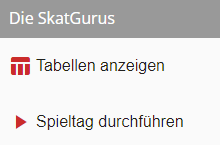
Danach klickst du in der Liste der Wettbewerbe deinen gewünschten Wettbewerb an. Dadurch bekommst du eine Auflistung der beendeten Spieltage und des aktuellen Spieltages der läuft bzw. bereit zum Starten ist, wenn dies zuvor unter "Wettbewerbe verwalten" so konfiguriert wurde:
[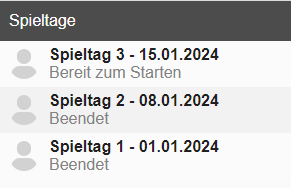](https://hilfe.skatguru.de/uploads/images/gallery/2024-07/nxsimage.png)
Wenn unter "Wettbewerbe verwalten" kein Spieltag angelegt wurde oder der letzte Spieltag "Beendet" ist kannst du auch an dieser Stelle einen **"Spieltag anlegen"**.
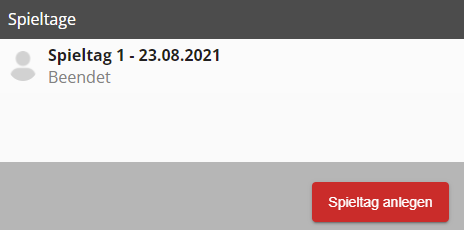
Beim Anlegen eines Spieltages wird immer die Konfiguration aus dem letzten abgeschlossenen Spieltag übernommen.
#### **Übersicht der Spieltags-Einstellungen**
Durch Anklicken bzw. Anlegen des Spieltages erhältst du eine Übersicht über die für diesen Spieltag konfigurierten Serien:
[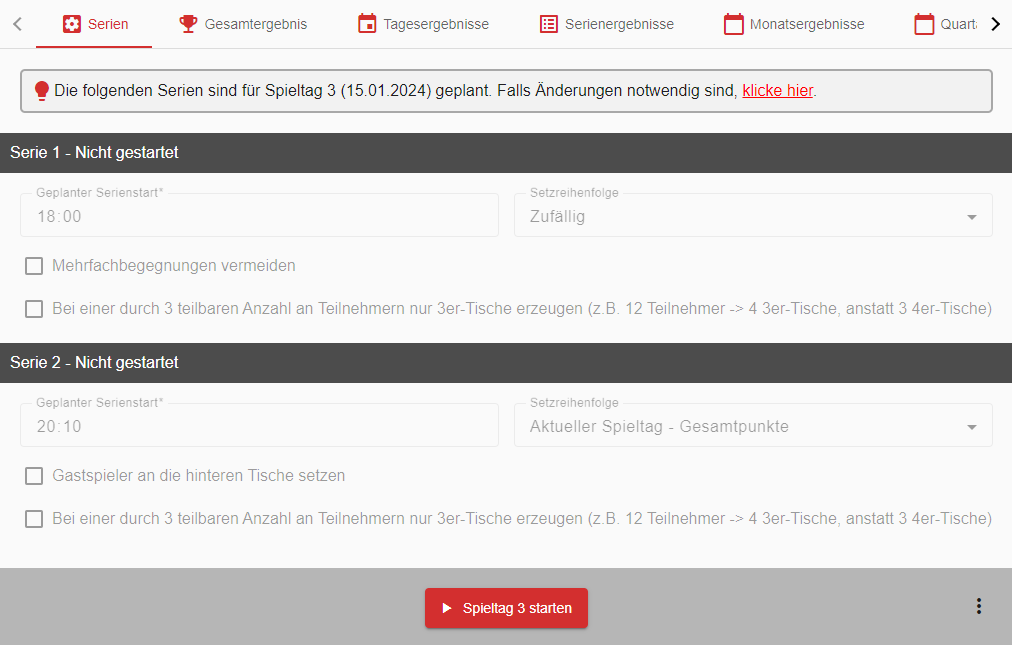](https://hilfe.skatguru.de/uploads/images/gallery/2024-07/y8simage.png)
Bei Bedarf und mit der entsprechenden Berechtigung können die Einstellungen direkt an dieser Stelle geändert werden.
Ansonsten kann der Spieltag über den roten Button "**Spieltag X starten**" gestartet werden.
#### **Auswahl der Teilnehmer**
In der darauf folgenden Liste der möglichen **Teilnehmer** werden immer alle aktiven Vereinsmitglieder und Gastspieler angezeigt. Diese können mit dem Haken für diesen Spieltag ausgewählt werden. Danach kannst du den **"Spieltag starten"**.
[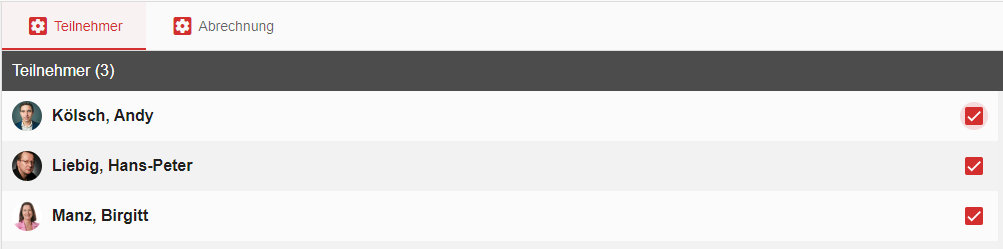](https://hilfe.skatguru.de/uploads/images/gallery/2024-07/ZCOimage.png)
Wenn ein neuer Spieler in der Liste fehlt, kannst du ihn über die Vereinsverwaltung anlegen. Details dazu findest du im Artikel "[Mitglieder und Gastspieler verwalten](https://hilfe.skatguru.de/books/mitglieder-und-gastspieler-verwalten "Mitglieder und Gastspieler verwalten")". Auch ohne die Berechtigung Mitglieder zu verwalten, kannst du als Spielleiter über das 3-Punkt Menü einen neuen "Gastspieler anlegen".
Wenn in dem Wettbewerb eine oder mehrere Einzelwertungen konfiguriert wurden, bei denen die **Abrechnung des Startgeldes "Bei Teilnehmererfassung"** eingestellt ist, werden die zu kassierenden Beträge an dieser Stelle angezeigt und für den Kassierer summiert. Wenn es pro Spieltag / Serie individuelle Wertungen gibt, können die Teilnehmenden an dieser Stelle erfasst werden:
[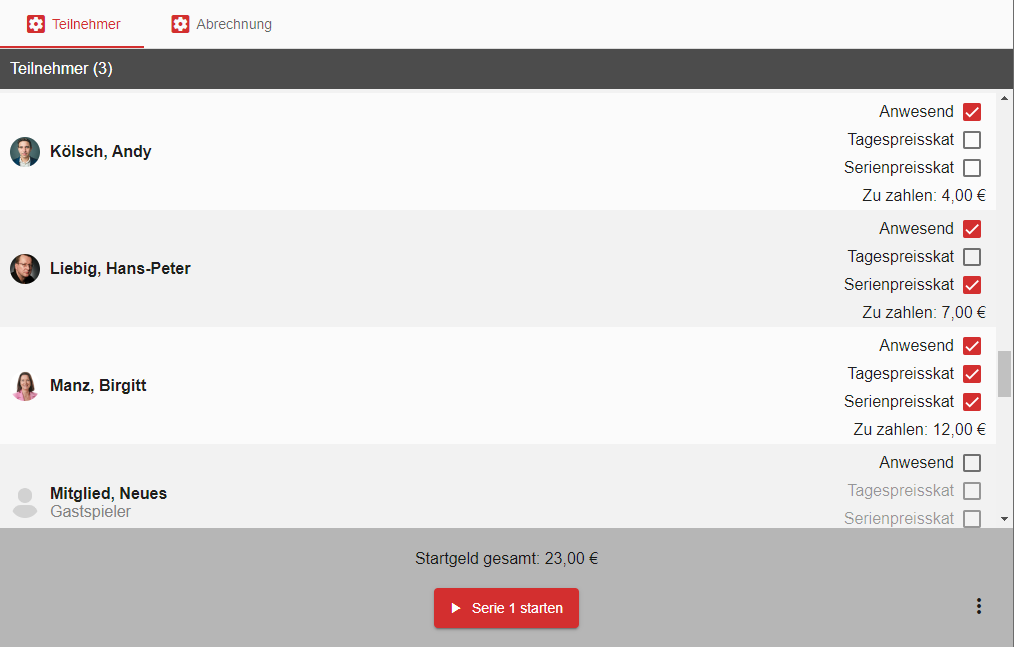](https://hilfe.skatguru.de/uploads/images/gallery/2024-07/LxBimage.png)
Vor jeder Serie hast du nochmal die Möglichkeit die Teilnehmer zu verändern, falls jemand z.B. erst zur 2. Serie einsteigt oder früher gehen muss. Danach kannst du die **"Serie starten"**.
[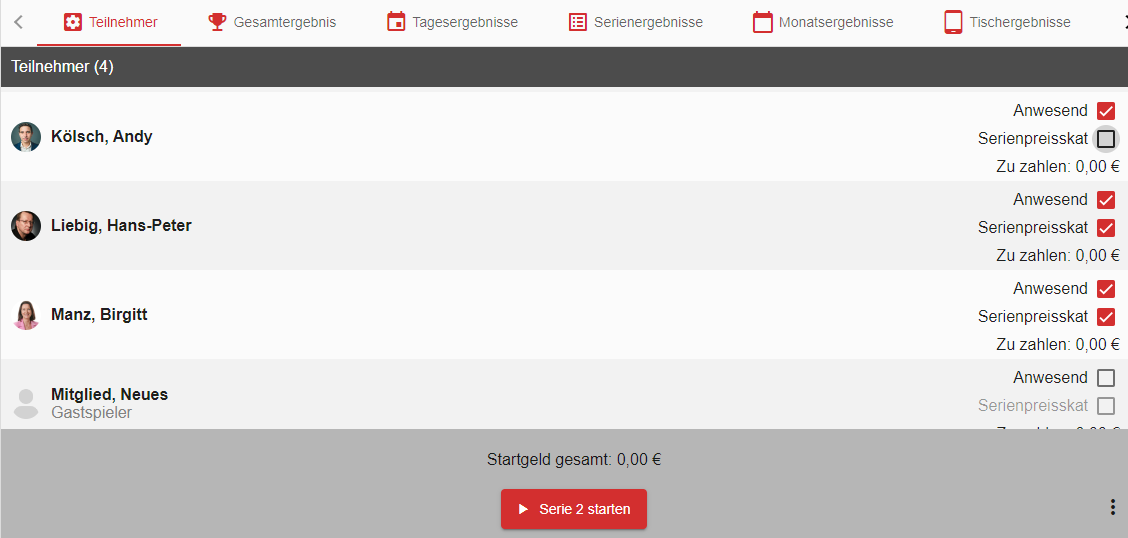](https://hilfe.skatguru.de/uploads/images/gallery/2024-07/DELimage.png)
# Vereinsmeisterschaft - Tischeinteilung bearbeiten, veröffentlichen und Blatt freigeben
Sobald du die Serie systemseitig gestartet hast, erhältst du die Tischeinteilung nach den von dir im Wettbewerb konfigurierten Bedingungen. Mehr Informationen zu den möglichen Setzreihenfolgen findest du im Artikel "[Serien einstellen und Setzreihenfolge festlegen](https://hilfe.skatguru.de/books/wettbewerbe-anlegen-konfigurieren/page/serien-einstellen-und-setzreihenfolge-festlegen ""Serien" einstellen und Setzreihenfolge festlegen")".
[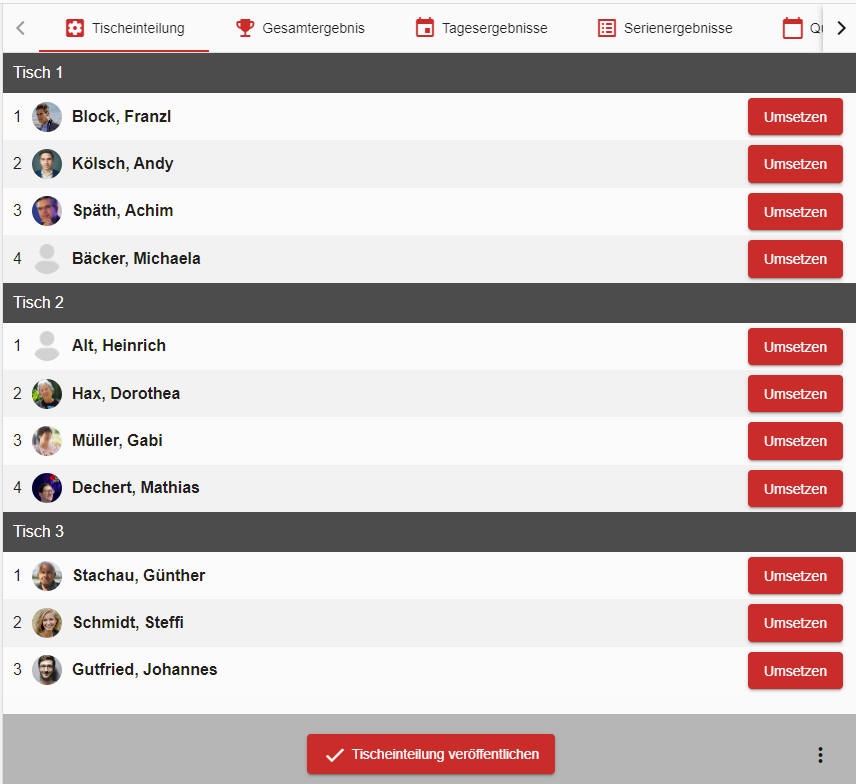](https://hilfe.skatguru.de/uploads/images/gallery/2022-04/image-1649312359385.png)
#### Spieler umsetzen
Sollte es aus irgendeinem Grund notwendig sein, Spieler umzusetzen, kannst du das über den Knopf "Umsetzen". Dabei gibt es 2 Optionen. Entweder wird der Platz zwischen 2 Spielern getauscht, oder die Spieler die zwischen den beiden Spielern sitzen werden alle mit verschoben. Abhängig von der ausgewählten Option bekommst du in dem Satz darunter aufgezeigt, was passiert:
[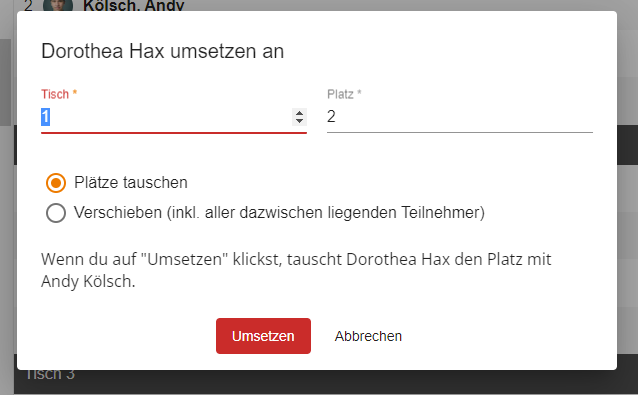](https://hilfe.skatguru.de/uploads/images/gallery/2022-04/image-1649312573477.png)
[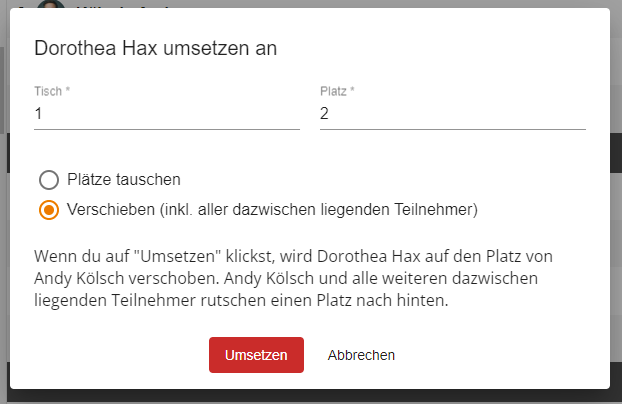](https://hilfe.skatguru.de/uploads/images/gallery/2022-04/image-1649312639447.png)
#### Tischeinteilung veröffentlichen
Sobald die Tischeinteilung passt, kannst du die **"Tischeinteilung veröffentlichen"**.
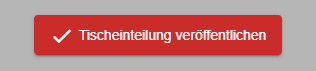
Dadurch wird an den Spieltischen angezeigt, wer an welchem Tisch sitzt.
[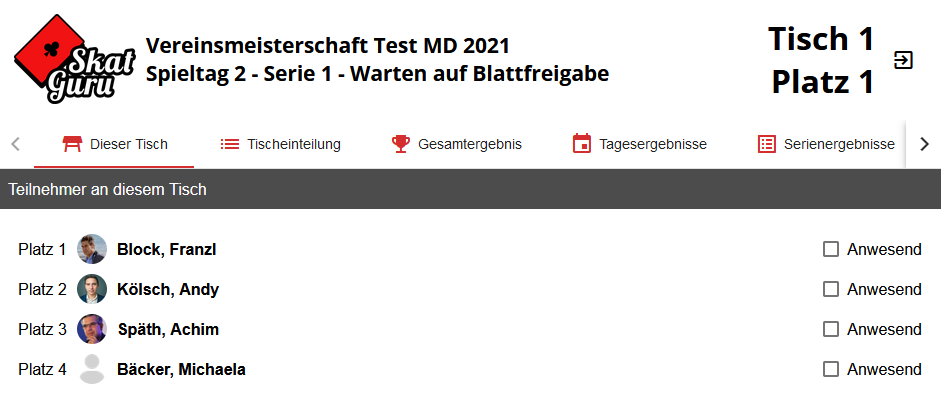](https://hilfe.skatguru.de/uploads/images/gallery/2022-04/image-1649314489403.png)
Über den Reiter "Tischeinteilung" können die Teilnehmer an jedem Gerät eine alphabetisch sortierte Liste aller Namen einsehen und so ihren Platz sehr schnell finden:
[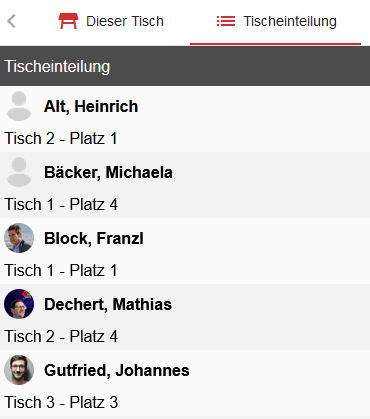](https://hilfe.skatguru.de/uploads/images/gallery/2022-04/image-1649314567665.png)
#### Blatt freigeben
Die Spieler können am Tisch durch das Setzen des Hakens bei "Anwesend" bestätigten dass sie da sind. Dadurch erhältst du als Spielleiter in der Tischübersicht die Info, wer anwesend bzw. abwesend ist:
[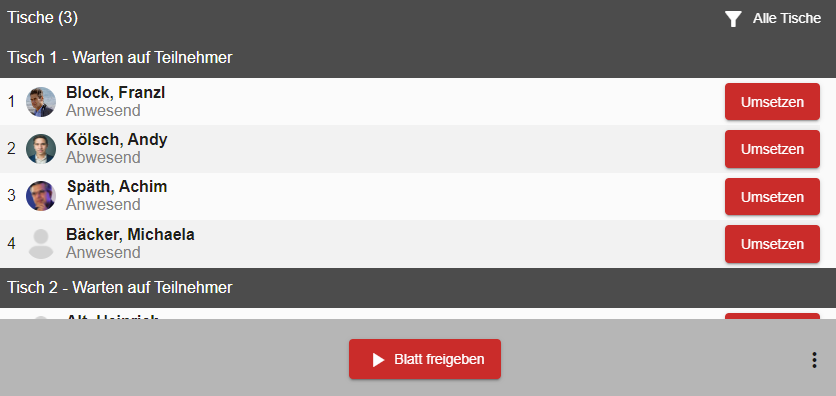](https://hilfe.skatguru.de/uploads/images/gallery/2022-04/image-1649319575703.png)
Egal, ob alle Spieler ihr Anwesenheit bestätigt haben oder nicht, kannst du **"Blatt freigeben"** drücken. Dadurch erfolgt zuerst eine systemseitige Überprüfung und du bekommst folgende Hinweise und Handlungsmöglichkeiten gezeigt:
Wenn **an einem Tisch weniger als 3 Spieler anwesend** sind, erhältst du folgenden Hinweis und kannst alle Spieler auf anwesend setzen und das **"Blatt freigeben"**.
[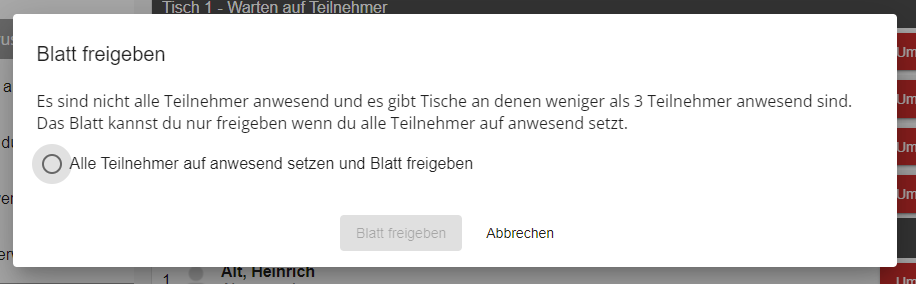](https://hilfe.skatguru.de/uploads/images/gallery/2022-04/image-1649319512757.png)
Wenn **an jedem Tisch mindestens 3 Spieler anwesend** sind, erhältst du folgenden Hinweis, kannst eine der folgenden Optionen auswählen und das **"Blatt freigeben"**.
[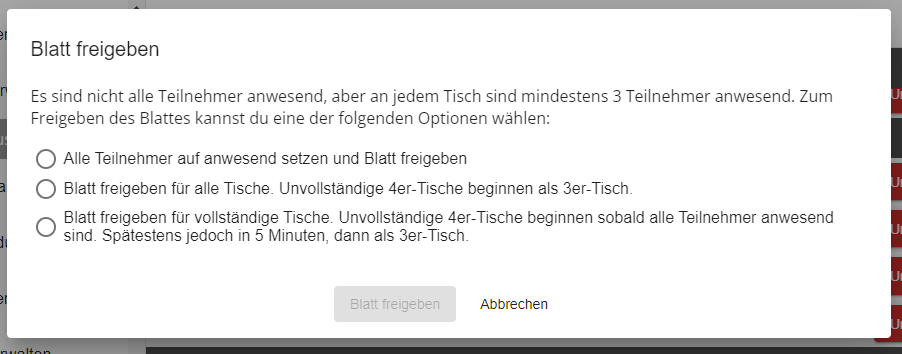](https://hilfe.skatguru.de/uploads/images/gallery/2022-04/image-1649319899082.png)
Wenn **an allen Tischen alle Spieler anwesend** sind, bekommst du dies nochmal als Hinweis angezeigt und kannst das **"Blatt freigeben"**.
[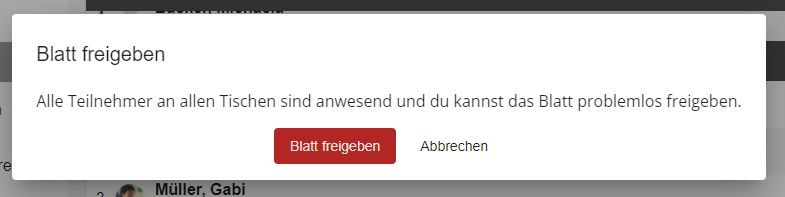](https://hilfe.skatguru.de/uploads/images/gallery/2022-04/image-1649320112511.png)
Dadurch startet die eingestellte Spielzeit zu laufen und auf den Tablets an den Spieltischen wird die Spielliste angezeigt und die Spiele können eingetragen werden:
[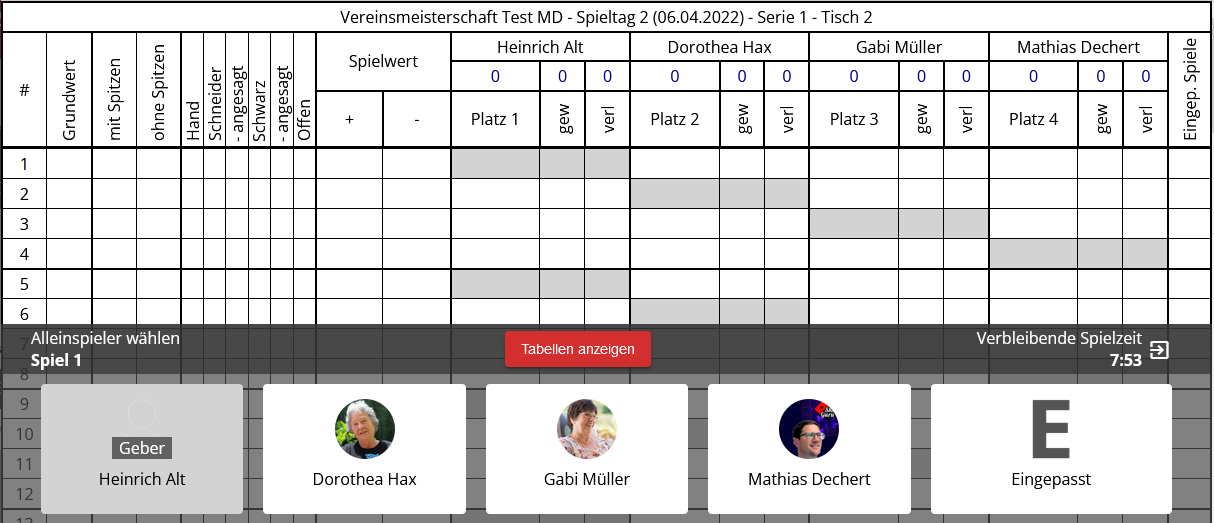](https://hilfe.skatguru.de/uploads/images/gallery/2022-04/image-1649320496159.png)
# Spielleiter Tischübersicht während der Serie
Wie komme ich zur Tischübersicht?
Öffne dazu im Menü auf der linken Seite **"Spieltag durchführen"** [](https://hilfe.skatguru.de/uploads/images/gallery/2022-04/image-1649324259352.png)
und klicke auf den entsprechenden Wettbewerb und den Spieltag.
Wie kann ich die Spielzeit verlängern?
#### Spielzeit verlängern
Du hast die Möglichkeit einzelnen Tische die Spielzeit zu verlängern. Dazu einfach auf den Knopf hinter dem entsprechenden Tisch klicken und dem Dialog der sich öffnet die Minuten eintragen:
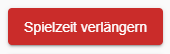
[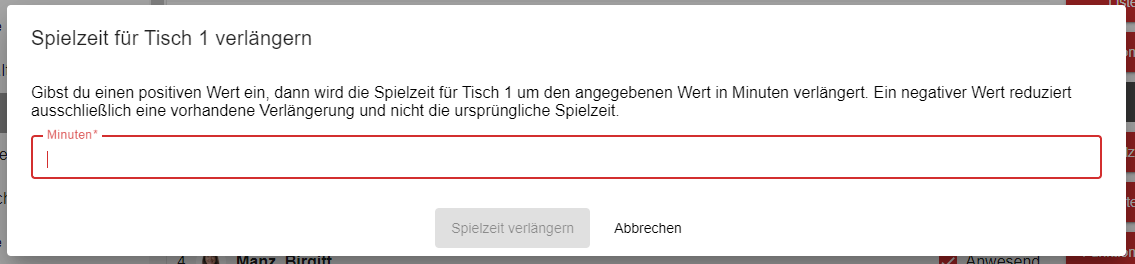](https://hilfe.skatguru.de/uploads/images/gallery/2024-07/pAdimage.png)
Wenn du für alle Tische die Spielzeit verlängern möchtest, klickst du im 3-Punkt Menü unten rechts auf **"Spielzeit verlängern"** und trägst in dem Dialog der sich öffnet die gewünschten Minuten ein:
[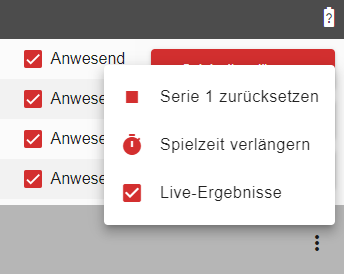](https://hilfe.skatguru.de/uploads/images/gallery/2024-07/4vIimage.png)
[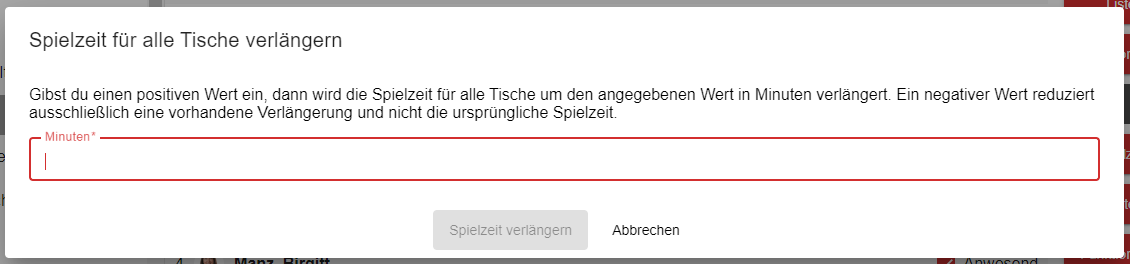](https://hilfe.skatguru.de/uploads/images/gallery/2024-07/28Rimage.png)
Die zusätzlich gegebene Spielzeit kann auch wieder verkürzt werden. Dafür trägst du einfach eine negative Zahl ein.
Eine detaillierte Beschreibung zu diesem Thema findest du in dem Artikel "[Spielzeit verlängern](https://hilfe.skatguru.de/books/spieltag-durchfuhren/page/spielzeit-verlangern)".
Wie kann ich einen Teilnehmer / Spieler auf abwesend setzen?
#### Spieler auf abwesend setzen
Wenn ein Spieler während der laufenden Serie nicht mehr weiter spielt, kannst du ihn über den Haken **"Anwesend"** auf abwesend setzen:
[](https://hilfe.skatguru.de/uploads/images/gallery/2024-07/lEhimage.png)
Durch das Wegnehmen des Hakens, kommt folgender Hinweis und du hast die Möglichkeit seine bis jetzt erzielten Punkte zu streichen:
[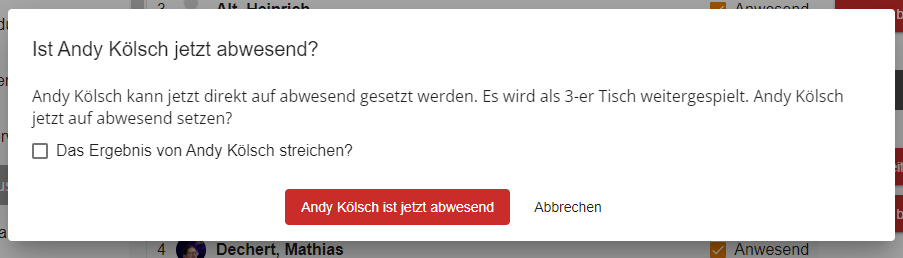](https://hilfe.skatguru.de/uploads/images/gallery/2022-04/image-1649322121843.png)
Die Spielliste wird am entsprechenden Tisch automatisch zu einer 3er Liste mit der entsprechenden geänderten Berechnung der Spielpunkte:
[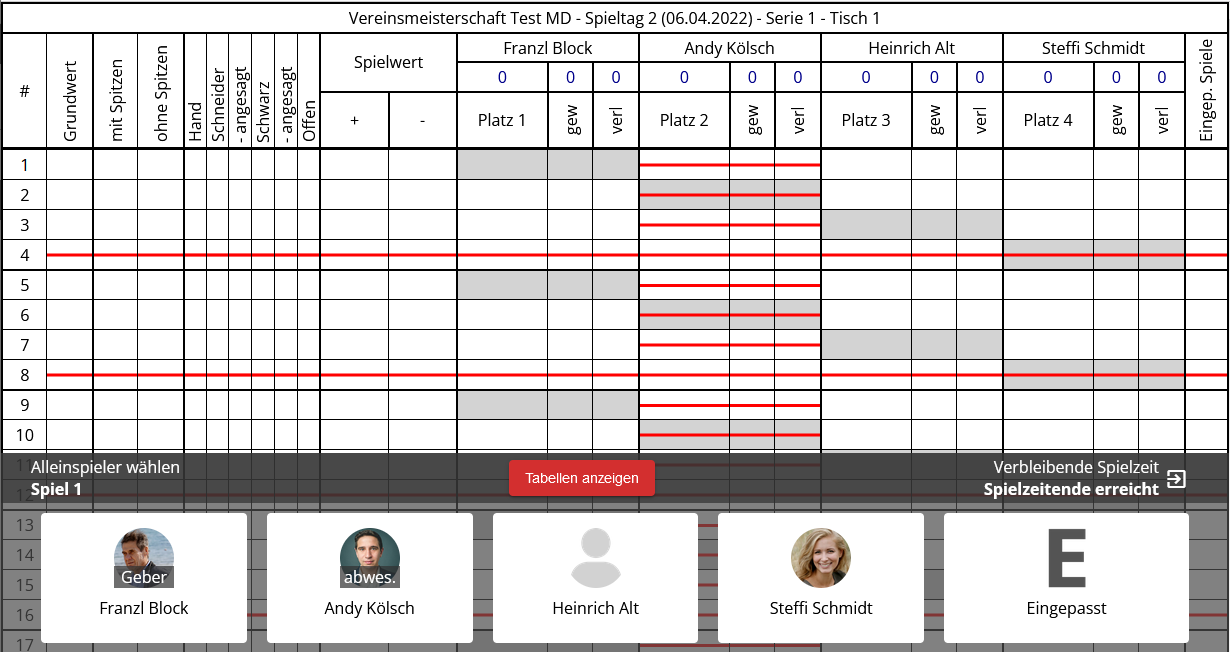](https://hilfe.skatguru.de/uploads/images/gallery/2022-04/image-1649323553598.png)
Wenn der Abwesende wieder anwesend ist, kann entweder der Spielleiter den Anwesend-Haken oben setzen, oder am Tisch direkt kann auf das Bild des abwesenden Spielers geklickt werden. Es erscheint ein kurzer Dialog, ob der Spieler tatsächlich anwesend ist. Danach ändert sich die Spielliste wieder ab dem nächsten vollen Päckchen zu einer 4er Liste.
Wie kann ich einen Spieler bei laufender Serie hinzufügen?
#### Nachträglich einen Spieler hinzufügen
Bei einem Vereinswettbewerb kannst du selbst in einer laufenden Serie noch einen zusätzlichen Spieler an einen Tisch setzen.
Dazu klickst du auf "Liste bearbeiten" bei dem entsprechenden Tisch:
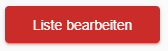
Dadurch öffnet sich die Spielliste und du kannst das 3-Punkt Menü unten rechts öffnen und **"+ Teilnehmer hinzufügen"** wählen:
[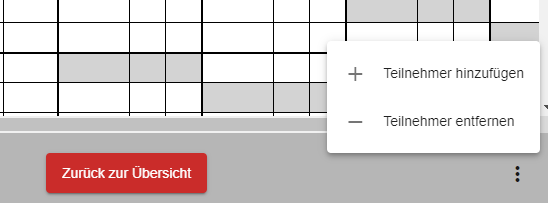](https://hilfe.skatguru.de/uploads/images/gallery/2022-04/image-1649323785329.png)
Im nächsten Schritt kannst du aus der Liste der möglichen Teilnehmer auswählen, wer an diesen Tisch kommen soll:
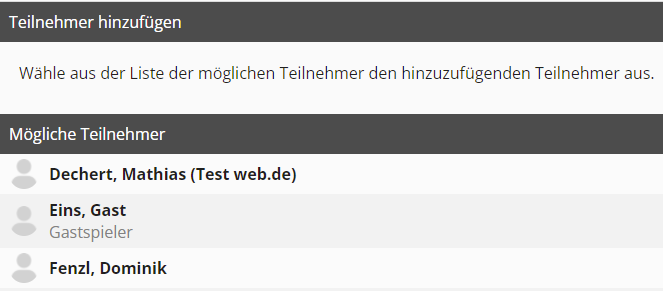
Das nachträgliche Hinzufügen eines Teilnehmers kann an einem 3er und 4er Tisch erfolgen. Der 4er Tisch wird dann zu einem 5er Tisch. Beim Hinzufügen ist zu beachten, dass der Teilnehmer zuvor im Wettbewerb angelegt sein muss.
Was kann ich als Spielleiter an einer Liste bearbeiten?
#### Liste bearbeiten
Über den Knopf "Liste bearbeiten" kann der Spielleiter auf eine Liste zugreifen.
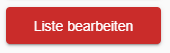
Neben dem nachträglichen Hinzufügen oder Entfernen von Spielern, kannst du als Spielleiter Spiele ändern. Dies geht auch noch wenn die Liste am Tisch beendet wurde und z.B. eine nachträgliche Schiedsrichter Entscheidung gefällt wurde.
Weiterhin stehen über das 3-Punkt Menü folgende Optionen zur Verfügung:
[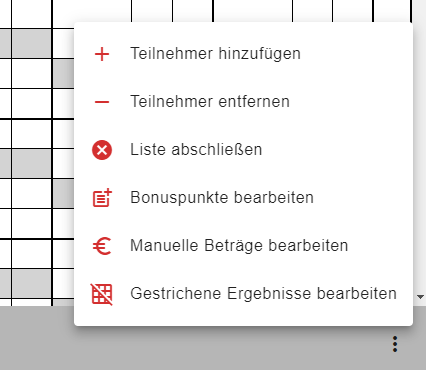](https://hilfe.skatguru.de/uploads/images/gallery/2024-07/AY3image.png)
**Liste abschließen:** Wenn z.B. ein Tisch die Ergebnisse nicht bestätigt hat und das Tablet nicht mehr in Reichweite ist, kann der Spielleiter über diese Funktion die Liste abschließen. Alle offenen Spiele werden gestrichen und der Spieletisch wird abgeschlossen. Dies kann auch wieder über das 3-Punkt Menü "Liste wieder öffnen" rückgängig gemacht werden.
**Bonuspunkte bearbeiten:** Für unterschiedlichste Fälle besteht die Möglichkeit den Spielern an einem Tisch Bonuspunkte (auch Minuspunkte sind möglich) zu vergeben. Diese Punkte werden gesondert auf der Spielliste angezeigt und fließen mit in die Wertungen ein. Da sie jedoch nicht erspielt wurden, werden sie nicht in der Tischübersicht dargestellt.
**Manuelle Beträge bearbeiten:** Zusätzlich zum Verlustspielgeld oder sonstigen konfigurierten Beträgen und Geldern, kann der Spielleiter über diese Funktion pro Spieler manuelle Beträge einstellen, die dann mit in die Abrechnung fließen.
**Gestrichene Ergebnisse bearbeiten**: Als Spielleiter kann an dieser Stelle ein Ergebnis von einem Spieler gestrichen werden.
Wie kann ich den Akkustand der Tablets sehen?
Auf dem Reiter "Tische" wird bei jedem Tisch mit einem Akku-Symbol der Akkustand des jeweiligen Tablets angezeigt. Wenn du mit der Maus über das Symbol fährst, siehst du den Akkustand in Prozent und den Zeitpunkt wann das Tablet diesen zuletzt gesendet hat. Das Tablet sendet alle 5 Minuten den aktuellen Akkustand.
 Wird bei einem Tisch dieses Symbol angezeigt, dann ist der Akkustand niedrig (< 15 %). Du kannst dir alle Tische anzeigen lassen bei denen dies der Fall ist, indem du auf das Filtersymbol klickst und "Akkustand niedrig" auswählst.
 Wird bei einem Tisch dieses Symbol angezeigt, dann ist kein Akkustand bekannt. Die Übermittlung des Akkustandes wird nur unterstützt bei Verwendung eines aktuellen Chrome, Edge oder Opera-Browsers. Firefox und Safari unterstützen die Funktion zum Auslesen des Akkustandes nicht.
Sind mehrere Tablets gleichzeitig einem Tisch zugeordnet und eingeschaltet, dann sendet jedes Tablet den eigenen Akkustand alle 5 Minuten. Es wird dann immer der Akkustand des Tablets angezeigt welches als letztes gesendet hat.
Wenn ein Spieltag **nicht** mit elektronischer Listenführung durchgeführt wird, werden die Ergebnisse manuell erfasst.
Dies erfolgt bevor die Serie gestartet wird über das 3-Punkt Menü.
Weitere Infos hierzu findest du [hier](https://hilfe.skatguru.de/ERG%C3%84NZEN%20-%C2%A0%20%20https:/hilfe.skatguru.de/books/spieltag-durchfuhren/page/serien-ergebnisse-manuell-erfassen).
#### Serie starten und Tischeinteilung veröffentlichen
Vor jeder Serie kannst du den Nullerwechsel durchführen und den **Auswechselspieler für einen anderen Spieler starten** lassen. Das sollte in der ersten Serie nicht vorkommen, da die Mannschaftsaufstellung zuvor entsprechend richtig eingestellt wurde.

Wenn alle Auswechselungen vor einer Serie gemacht wurden, kannst du die **"Serie starten"**.
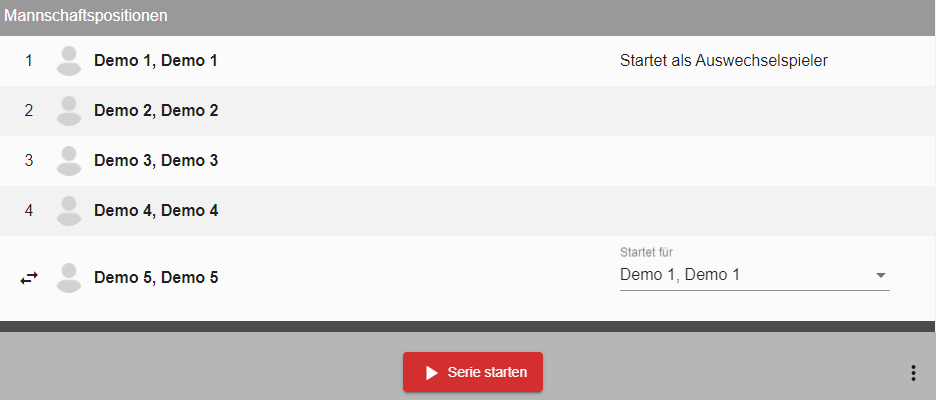
In der nächsten Übersicht siehst du die Tischeinteilung. Hier gibt es nochmal die Möglichkeit die Spieler umzusetzen. Danach kannst du die **"Tischeinteilung veröffentlichen"**. Dadurch wird die Tischeinteilung auf den Tablets an den Spieltischen und bei öffentlichen Wettbewerben auch im Internet angezeigt.

#### Anwesenheit der Teilnehmer und Blatt freigeben
An den Tablets an den Spieltischen können die Spieler jetzt anklicken, dass sie **anwesend** sind:
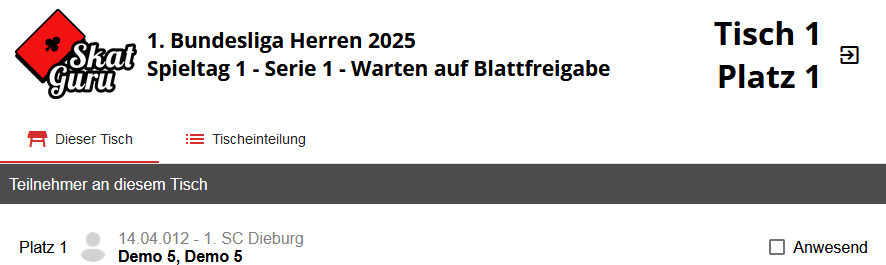
Du als Spielleiter kannst das **"Blatt freigeben"**, auch wenn nicht alle Teilnehmer auf anwesend geklickt haben.
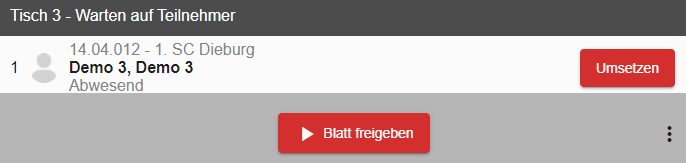
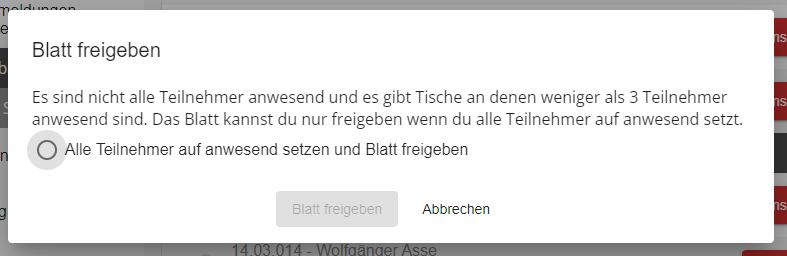
#### Tischübersicht in der laufenden Serie
Wenn du als Spielleiter angemeldet bist, siehst du in der **Tischübersicht** die Tische deines Spielortes mit der entsprechenden Restzeit.
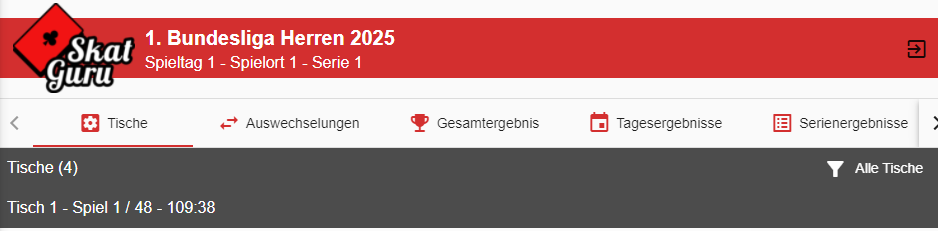
Über die Haken bei "**Anwesend**" kannst du einen Spieler auf abwesend setzen und für einen **einzelnen Tisch die Zeit verlängern**:
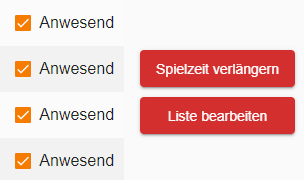
Über das **3-Punkt Menü** kannst du die Spielzeit für alle Tische verlängern.
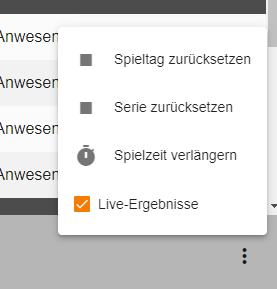
**Achtung beim Zurücksetzen des Spieltages oder der Serie werden alle eingetragenen Ergebnisse unwiederbringlich gelöscht.**
#### Auswechselungen
**Auswechselungen** können direkt am Tisch gemacht werden.

Es stehen immer nur die auswechselbaren Spieler zur Auswahl:
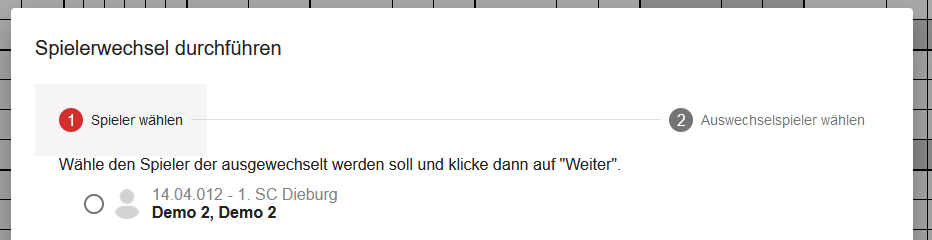
Bestätigen mit "Weiter":
[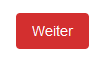](https://hilfe.skatguru.de/uploads/images/gallery/2022-04/image-1649152771846.png)
Danach kann der zur Verfügung stehende Auswechselspieler ausgewählt und der Wechsel durchgeführt werden.
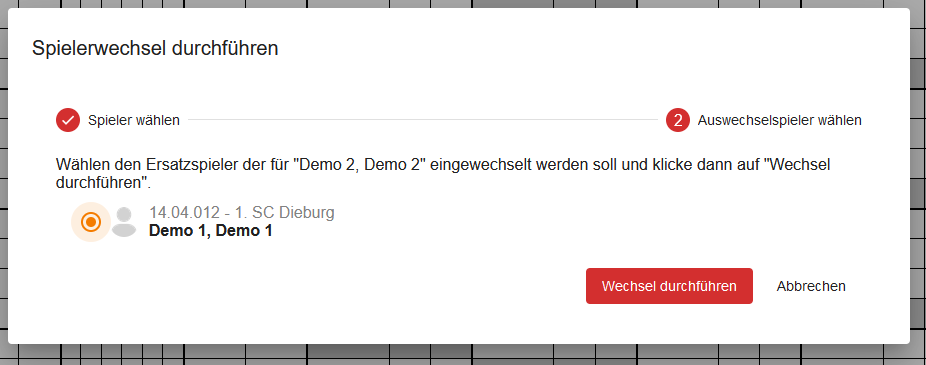
#### Verlustspielgeld kassieren, Serie und Spieltag abschließen
Wenn ein Tisch alle Spiele eingetragen hat und das Ergebnis von den Spielern bestätigt wurde, kannst du das **"Verlustspielgeld kassieren"**.
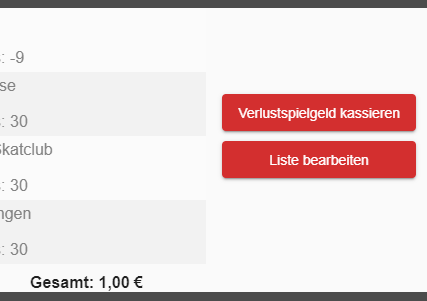
Wenn an allen Tischen das Verlustspielgeld kassiert wurde, kannst du die **"Serie abschließen"** und wie oben beschrieben die nächste **"Serie starten"**.
Wenn der Spieltag abgeschlossen ist, können die Geräte über das folgende Symbol abgemeldet werden:
# Serien-Ergebnisse manuell erfassen
Wenn aus irgendeinem Grunde eine Serie nicht mit Tablets gespielt werden konnte, gibt es die Möglichkeit über eine Eingabemaske die Ergebnisse für diese Serie manuell pro Teilnehmer zu erfassen.
Hierzu unter "Spieltag durchführen" den entsprechenden Wettbewerb und Spieltag öffnen. Wenn die Serie bereit zum starten ist, kann über das 3-Punkt Menü unten rechts die Funktion "Ergebnisse manuell erfassen" ausgewählt werden.
[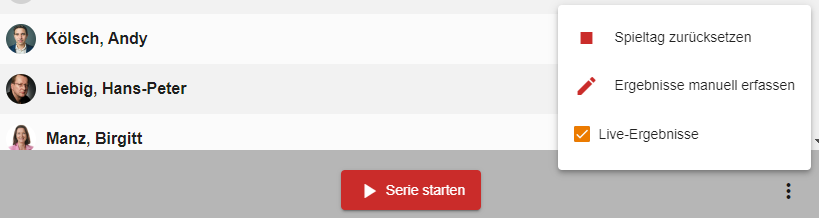](https://hilfe.skatguru.de/uploads/images/gallery/2022-09/image-1662463459988.png)
Hierdurch öffnet sich eine Eingabemaske in der ich die Ergebnisse für die zuvor ausgewählten Teilnehmer erfassen kann:
[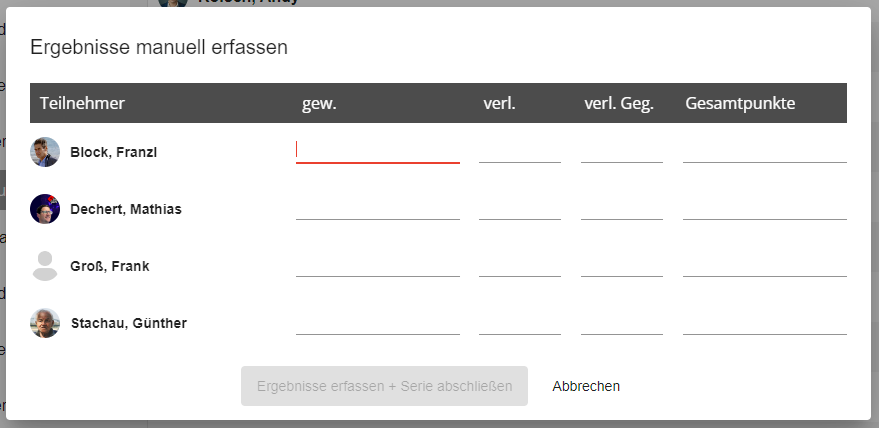](https://hilfe.skatguru.de/uploads/images/gallery/2022-09/image-1662463558521.png)
Wenn in allen Feldern etwas eingetragen wurde, kann ich die "Ergebnisse erfassen + Serie abschließen":
[](https://hilfe.skatguru.de/uploads/images/gallery/2022-09/image-1662463643223.png)
Wenn es die letzte Serie an diesem Spieltag war, wird gleichzeitig der Spieltag abgeschlossen.
Bei manuell erfassten Serien, gibt es keine Abrechnungsübersicht und auch keine Tischergebnisse. Alle Wertungen werden aktualisiert und entsprechend neu berechnet.
# Auswechselungen und Nullerwechsel bei Mannschafts- und Ligawettbewerben
Wechsel während und vor der Serie (Nullerwechsel) können eigenständig durch die Spieler an den Tablets erfolgen.
Wenn von der Spielleitung die Tischeinteilung veröffentlicht wurde, findet sich am Tisch zunächst noch der Teilnehmer der ursprünglich auf dieser Position starten sollte.
[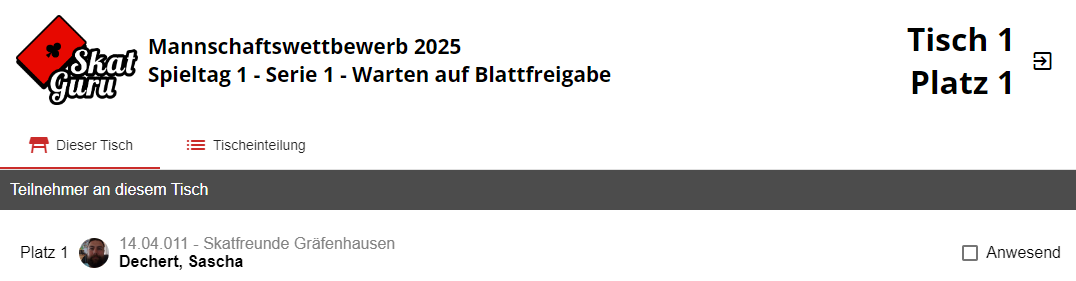](https://hilfe.skatguru.de/uploads/images/gallery/2022-09/image-1662465789164.png)
Der Auswechselspieler kann dennoch auf die Anwesenheit bei seinem Mannschaftskollege klicken.
Nach der erfolgten Blattfreigabe, öffnet sich am Tablet automatisch eine Maske, zur Durchführung des Nullerwechsels:
[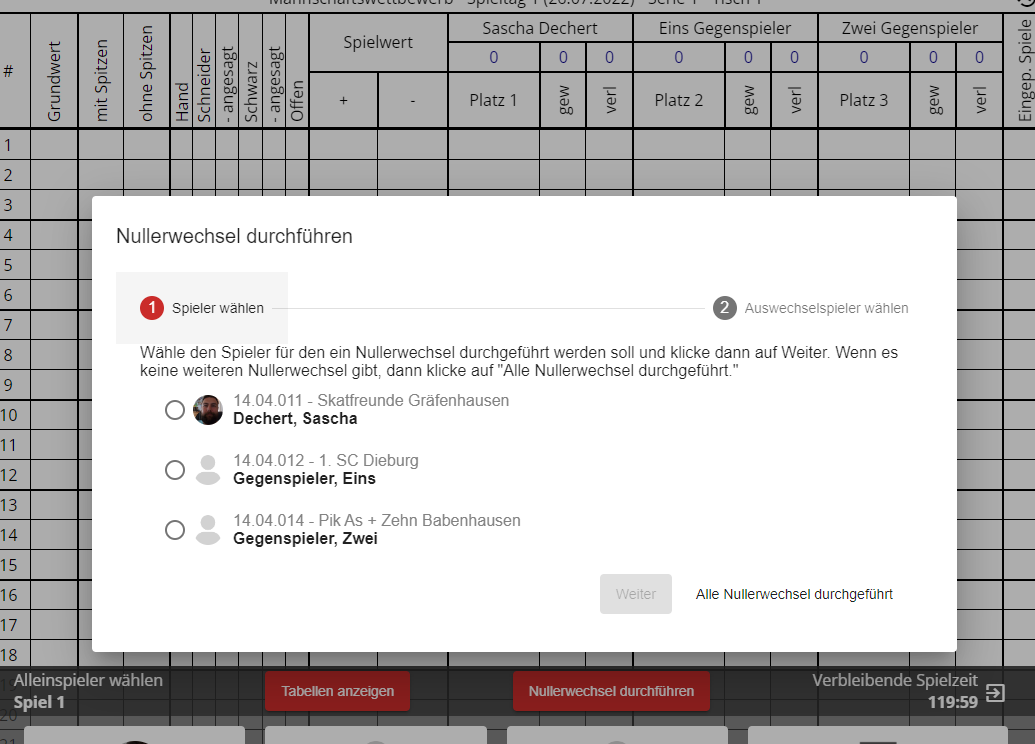](https://hilfe.skatguru.de/uploads/images/gallery/2022-09/image-1662466486894.png)
Wenn der gewünschte Spieler ausgewählt wird und auf "Weiter" geklickt wird, stehen die möglichen Auswechselspieler zur Verfügung:
[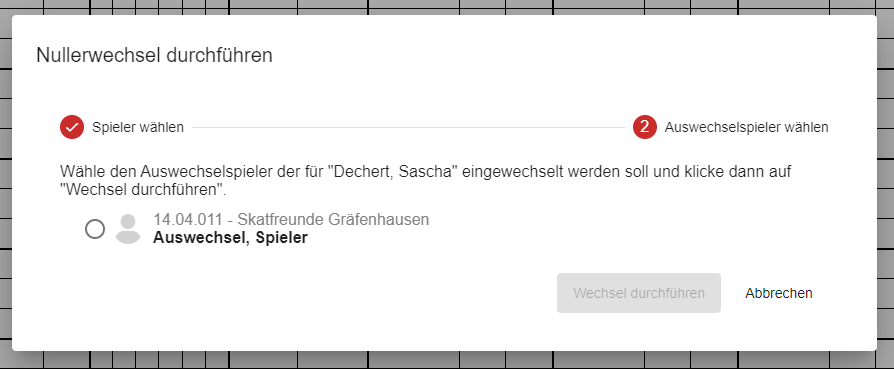](https://hilfe.skatguru.de/uploads/images/gallery/2022-09/image-1662466556520.png)
Wenn dieser ausgewählt wurde, und auf "Wechsel durchführen" geklickt wird, gelangt man erneut an den Anfang des Dialoges, in dem nun auch der gerade eingewechselte Teilnehmer zu finden ist:[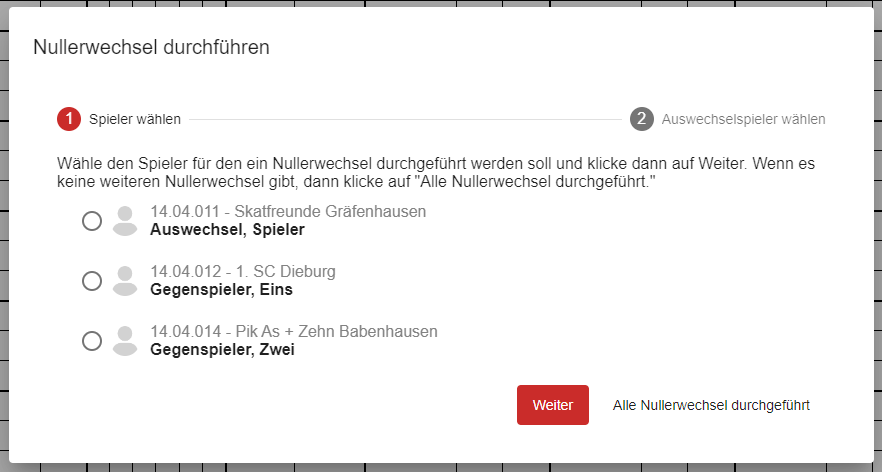](https://hilfe.skatguru.de/uploads/images/gallery/2022-09/image-1662466622735.png)
Entweder kann nun ein weiterer Wechsel durchgeführt werden, oder der Dialog über "Alle Nullerwechsel durchgeführt" oder durch ein Klick außerhalb des Dialoges geschlossen werden.
Wenn dies aus Versehen passiert ist, steht die Funktion "Nullerwechsel durchführen" so lange zur Verfügung bis das erste Spiel eingetragen wurde:
[](https://hilfe.skatguru.de/uploads/images/gallery/2022-09/image-1662466733931.png)
Nachdem das erste Spiel eingetragen wurde, steht an der gleichen Stelle "Spielerwechsel durchführen":
[](https://hilfe.skatguru.de/uploads/images/gallery/2022-09/image-1662466802914.png)
Dadurch öffnet sich der gleiche Dialog, bei dem ich die dann zur Verfügung stehenden Auswechselspieler auswählen kann.
[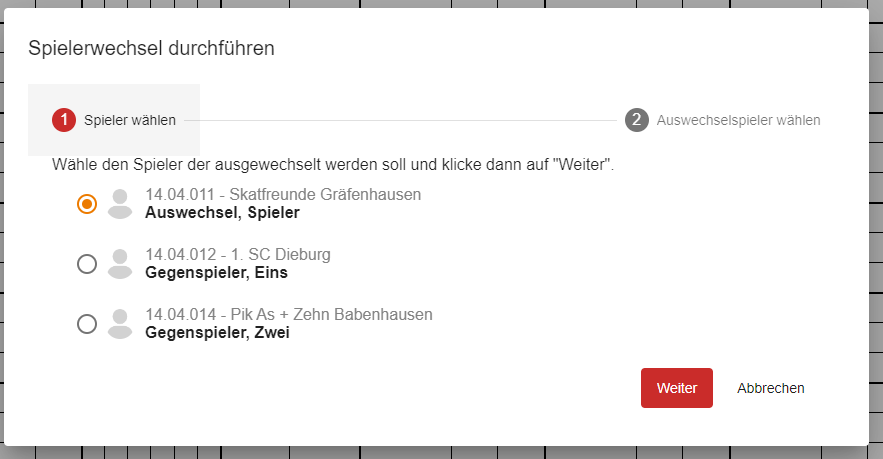](https://hilfe.skatguru.de/uploads/images/gallery/2022-09/image-1662466867677.png)
[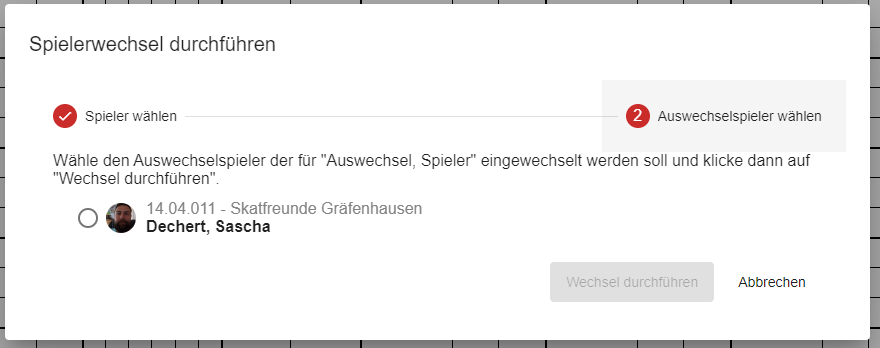](https://hilfe.skatguru.de/uploads/images/gallery/2022-09/image-1662466883101.png)
Falsch durchgeführte Nullerwechsel können bis zur Eingabe des ersten Spiels direkt am Tisch über den gleichen Dialog rückgängig gemacht werden. Nach Eintragung des ersten Spiels oder auch die Wechsel während der Serie können von der Spielleitung bearbeitet werden.
# Spielzeit verlängern
Es kommt immer mal wieder vor, dass die Spielzeit verlängert werden soll. Im SkatGuru finden sich die dazu notwendigen Funktionen, nach erfolgter Blattfreigabe, im Bereich "Spieltag durchführen". Auf dem Reiter "Tische" für einzelne Tische bzw. unten rechts bei den 3 Punkten für alle Tische.
Zur Verlängerung der Spielzeit ist eine positive Anzahl Minuten, zur Reduzierung bereits gegebener Verlängerungen eine negative Anzahl Minuten einzugeben. Die reguläre Spielzeit kann nicht unterschritten werden.
Dabei können unterschiedliche Fälle, abhängig vom Zeitpunkt wann die Spielzeit verlängert bzw. zuvor gegebene Verlängerungen reduziert werden soll, auftreten.
#### Fall 1 - Verlängerung vor dem Spielzeitende
Die Spielzeit wird verlängert **bevor** die reguläre Spielzeit und bereits gegebene Verlängerungen abgelaufen sind. In diesem Fall wird die zusätzliche Spielzeit einfach zur regulären Spielzeit addiert.
##### Beispiel
Die Blattfreigabe erfolgte um 08:52:27 Uhr, die reguläre Spielzeit beträgt 120 Minuten und es wurde bisher keine zusätzliche Spielzeit gegeben. Das Spielzeitende liegt somit bei 10:52:27 Uhr.
Um 10:32:13 Uhr werden 10 Minuten zusätzliche Spielzeit gegeben. Dann liegt das neue Spielzeitende bei 11:02:27 Uhr.
#### Fall 2 - Verlängerung nach dem Spielzeitende
Die Spielzeit wird verlängert **nachdem** die reguläre Spielzeit und bereits gegebene Verlängerungen abgelaufen sind. In diesem Fall wird auf die zusätzliche Spielzeit noch die Anzahl an vollständig verstrichenen Minuten seit dem Spielzeitende addiert. Dadurch lassen sich auch Spiellisten, bei denen noch nicht eingetragene Spiele auf Grund abgelaufener Spielzeit gestrichen wurden, wieder freischalten. Hierbei ist zu beachten, dass die dann noch zur Verfügung stehende Spielzeit einige Sekunden weniger sein wird als die tatsächlich vergebene Anzahl zusätzlicher Spielminuten.
##### Beispiel
Die Blattfreigabe erfolgte um 08:52:27 Uhr, die reguläre Spielzeit beträgt 120 Minuten und es wurde bisher keine zusätzliche Spielzeit gegeben. Das Spielzeitende liegt somit bei 10:52:27 Uhr.
Um 10:55:13 Uhr, nach dem Ende der Spielzeit, werden 10 Minuten zusätzliche Spielzeit gegeben. Seit dem Spielzeitende sind 2 Minuten vollständig verstrichen. Diese werden auf die 10 Minuten addiert und die tatsächliche gegebene Spielzeitverlängerung liegt bei 12 Minuten. Dann liegt das neue Spielzeitende bei 11:04:27 Uhr, also etwas weniger als 10 Minuten von 10:55:13 Uhr aus gesehen.
#### Fall 3 - Reduzierung zusätzlich gegebener Spielzeit
Zuvor gegebene Verlängerungen werden um die angegebene Anzahl Minuten reduziert. Die zusätzliche Spielzeit kann nicht negativ werden. Die zusätzlich gegebene Spielzeit kann nur um so viele Minuten gekürzt werden, dass das zuletzt eingetragene Spiel noch vor dem dann gültigen Spielzeitende eingetragen wurde.
##### Beispiel
Die Blattfreigabe erfolgte um 08:52:27 Uhr, die reguläre Spielzeit beträgt 120 Minuten und es wurden bisher 100 Minuten zusätzliche Spielzeit gegeben. Das Spielzeitende liegt somit bei 12:32:27 Uhr.
Um 10:45:13 Uhr fällt auf, dass aus Versehen 100 anstatt 10 Minuten Spielzeitverlängerung gegeben wurden. Die Spielzeitverlängerung wird daher jetzt um 90 Minuten reduziert (Spielzeitverlängerung -90 Minuten). Anschließend liegt das neue Spielzeitende bei 11:02:27 Uhr.
Bei der Verlängerungen bzw. Reduzierung bereits gegebener Verlängerungen für alle Tische wird jeder Tisch einzeln betrachtet. Dabei werden auch eventuell zuvor bereits für einzelne Tische gegebene Verlängerung berücksichtigt.